Rengeteg módja van az üzleti, iskolai és otthoni projektek kezelésének. Az olyan dolgok nyomon követése, mint az ütemtervek és menetrendek, az erőforrások, például az emberek, az anyagok és az eszközök, valamint az, hogy mindezt könnyen olvasható formátumban tartsák, nagy kihívás. Megnéztünk három különböző szoftvertípust az iPad projektjeinek kezelésére, kezdve a hatékony (és prémium árú) iPad OmniPlan -nal. Gyors pillantást vetettünk az iScope -ra is, amely egy olcsóbb, mégis egyedi szoftver a kezeléshez személyesebb hangulatú projektek, valamint az ingyenes Wunderlist, egy nagyszerű és ingyenes alkalmazás feladatok kezelése.
OmniPlan iPad -hez: Projektek létrehozása és kezelése
Az olyan szoftverrel, mint az OmniPlan, mind a képzett, mind a képzetlen viszonylag könnyen kezelheti a személyes és munkaprojekteket. Segít azonban, ha tudod, mit csinálsz, mielőtt megpróbálsz megszervezni egy küldetés -kritikus projektet, még akkor is, ha ez otthoni, például egy kutyaház építését. Minden projekt hasonló dolgokból áll, mint például az ütemtervek, az emberi erőforrások, a pénzügyi megfontolások és hasonlók.
Nézzük meg, hogyan lehet az OmniPlan segítségével új projektet létrehozni - ez az első lépés a kezeléséhez.
Amikor elindítja az OmniPlan programot, a Dokumentumböngészőben indul. Érintse meg a plusz gombot a következő projekt elindításához.
Koppintson duplán a projekt nevére (a címsorban) a projekt címének szerkesztéséhez. Ezután érintse meg a projektinformáció gombot (a jobb felső sarokban, a felső rész közelében - úgy tűnik, mint egy bőrönd ikon), hogy megjelenjen egy párbeszédpanel, amelyben beállíthatja a projekt összes részletét. Ha a projekt absztrakt koncepció, még a tervezési fázisban, érintse meg a Dátumok területet, és állítsa a Határozatlan értékre. Ekkor az idővonalak mondhatnak T+1 napot vagy T+2 -t, hogy a relatív időzítésre utaljanak, és ne konkrét dátumokra. Érintse meg az Irány elemet annak beállításához, hogy a projektet egy nagy befejezési dátumtól kezdve, például egy konferencia tervezésekor, vagy egy nagy kezdési dátumtól kezdve, például egy osztály tanításakor tervezik -e. Érintse meg a Részletesség elemet a projektet alkotó feladatok ütemezésének beállításához, és válassza a Napi, az Óra vagy a Pontos időtartamot. Ha a feladatait főleg egyetlen napon belül elvégzi, próbálja ki az óránkénti. Ha a projekt hosszabb, próbálja ki a Daily programot. Ezek kerekítik a feladatok esedékes dátumait és időpontjait a legközelebbi órára vagy napra. Ha pontosabb időpontokban szeretné ütemezni a dolgokat, használja a Pontos funkciót.
Egyéb lehetőségek közé tartozik például az Időtartam és Erőfeszítés mértékegységek beállítása vagy az Erőfeszítések konverziója, ha a projekt nem része a szokásos nyolc órás vagy 40 órás munkahétnek. A tetején lévő Naptár fülre koppintva beállíthatja a normál munkanapi órákat, ami segít, ha más személyeket is magában foglaló erőforrásokat kíván kiosztani.
A projekt beállítása után koppintson az információs párbeszédpanelen, hogy visszatérjen az idővonalhoz. Ezen a ponton a Nézet menüre koppintva szűrheti erőforrás, állapot, típus vagy látható dátumtartomány szerint (egyszer feladatokkal töltötte fel a projektet), kapcsolja be az OmniPlan kapcsolót a változások követéséhez, és válasszon akár világos vagy sötét Téma.
Feladatütemezés használata az OmniPlan for iPad alkalmazással

Nézzük meg, hogyan hozhat létre idővonalat a projekthez. Projektmenedzsment körökben az ilyen diagramot a Gantt-diagram. Alapvetően elhelyezi a feladatait, céljait és a projekt mérföldköveit egy ütemterv diagramon, hogy segítse a projektcsapat tagjait abban, hogy mit tegyenek először, másodszor, harmadszor stb. Ez a vizuális rendszer segíti a menedzsereket abban, hogy tudják, mikor vannak hátul.
Az OmniPlan for iPad indításakor a Dokumentum böngészőben indul, ahol szerkesztheti a régebbi projekteket, vagy újat hozhat létre. Az alapértelmezett OmniPlan projektek egy koncertre, költözésre, új termékfejlesztésre és Trilobite projektre vonatkoznak. Saját projekt elindításához érintse meg a plusz gombot, amely az OmniPlan képernyő bal felső sarkában található.
Egy új, néptelen projektfájlt kap, amelyet ügyesen „Saját projektnek” neveznek, és első feladata: 1. feladat. Koppintson duplán a projekt nevére, és írjon be egy újat. Például: „Az Ön projektje” vagy „Nyaralás”.
Ezúttal érintse meg a plusz gombot a jobb felső sarokban, és megjelenik egy új feladat. Írjon be egy nevet az új feladathoz, amint azt Ön kiemelte. Ezután érintse meg a Kész gombot a billentyűzeten. Az új feladat időtartamát a kék időtartam sáv bal vagy jobb oldalán található csúszkák húzásával állíthatja be. Csúsztatás közben a feladatok feletti kijelző dinamikusan módosul, és megmutatja, hogy mennyi ideig rendel hozzá egy adott feladatot.
Ezután érintse meg egyszer az újonnan létrehozott feladatot a kapcsolódási sávok váltásához. A fogantyúk most nyilaknak tűnnek. Húzzon egy nyilat az új feladat elejétől az 1. feladat végéig, hogy megnézze, hogyan működnek. A második feladatnak kapcsolódnia kell az első feladat végéhez. A függőként definiált feladatok automatikusan megváltoznak, ha a tőlük függő elemek megváltoznak.
Mérföldkő hozzáadásához érintse meg és tartsa lenyomva a plusz gombot a jobb felső sarokban. Ez egy zászló, amely segít a projektmenedzsereknek tudni, hogy mikor működnek jól a dolgok (a mérföldköveket időben elérik), vagy mikor nem (a mérföldköveket teljes mértékben figyelmen kívül hagyják). Adjon nevet a mérföldkőnek valami érdekesnek, majd koppintson a Kész gombra a billentyűzet elvesztéséhez a képernyőn.
Míg a projektek jellemzően bonyolultabbak, beleértve az erőforrásokat és az eszközök elosztását, a az adott projektben elvégzendő tevékenységek idővonala nagyszerű módja annak, hogy nagy és nagy projekteket indítson el kicsi.
Az erőforrások felügyelete az OmniPlan for iPad segítségével

Az erőforrások minden projekt számára fontosak. Ők a projekt befejezéséhez szükséges emberek, berendezések és anyagok. Még akkor is, ha csak egy faházat épít a gyerekeknek az udvaron, akkor is nyomon kell követni a fát, a szögeket és csavarokat, a szükséges szerszámokat (pl. fűrész, kalapács stb.), és azokat az embereket, akiknek segíteni kell te.
OmniPlan iPadhez segíthet nyomon követni a kisebb vagy nagyobb projektek erőforrásait. Nézzük, hogyan.
Indítsa el az OmniPlan programot iPadjén, és indítson el egy létrehozott projektet, sablont vagy hozzon létre egy új projektet. Érintse meg a személy sziluettjének látszó ikont az adott projekt erőforrásainak kezeléséhez.
Érintse meg az Új erőforrás melletti zöld plusz gombot az újabb hozzáadásához. Emberi erőforrás hozzáadásához írja be a nevét, e -mail címét és munkaidejét (ha van). A plusz vagy mínusz gombokkal is beállíthatja az egységeket, a hatékonyságot, a használati költséget és az óránkénti költséget, ha ez számít a projekt szempontjából.
A berendezések és az anyagi erőforrások hozzáadása és kezelése ugyanúgy történik, bár az anyagok nem rendelkeznek egység- vagy hatékonysági mutatóval. Az erőforrásokat is csoportosíthatja, és egy csapásra/csaplal kezelheti őket.
Amikor eljött a feladatok hozzárendelésének ideje, egyszerűen válassza ki a feladatot vagy feladatcsoportot az OmniPlan főablakában, majd érintse meg újra az Erőforrások gombot. Ezúttal azonban érintse meg az Erőforrások hozzárendelése lapot felül, válassza ki a hozzárendelni kívánt erőforrást, és nézze meg a hozzárendelés százalékát. Ha két embert egyenlően oszt be ugyanahhoz a feladathoz, akkor mindegyik 50% -át választhatja ki.
Az OmniPlan for iPad lehetővé teszi, hogy automatikusan kiegyensúlyozza az erőforrások terhelését minden alkalommal, amikor módosítja a projekthez szükséges személyeket vagy dolgokat. Ezenkívül beállíthatja, hogy az OmniPlan módosítsa az időtartamot vagy az erőfeszítések számát az Ön által irányított projekt típusától függően.
Lépjen le az iScope -hoz

A címszóval, a Gantt 4 Humans -szal az iScope azt ígéri, hogy egy olyan központosított projektmenedzsment -csomag előnyeit nyújtja Önnek, mint az OmniPlan (50 USD), sokkal kevesebb pénzért (5 USD) és sokkal kevesebb gondért. Bár nem nézem itt az alkalmazást, de tetszik, amit eddig láttam.
Az iScope az úgynevezett vízszintes síneket használja, amelyek alapvetően Gantt-diagram jellegű feladatok és ütemezések.
Töltse le a az iScope ingyenes verziója az iTunes App Store -ból, és indítsa el. Gyors bemutató jelenik meg az iScope -ban egy sárga cetlin keresztül (nem illeszkedően rögzítve a tetején). Ez egy nagyon barátságos módja a folyamat elindításának. A túra végigpásztázása tipikus projektmenedzsment tevékenységeket mutat - projekt létrehozása, hozzáadás feladatokat, csapatot építeni emberi erőforrásokkal, majd jegyzeteket és képeket hozzáadni a részletekért és dokumentáció.
Az iScope a Dropbox segítségével tárolja fájljait, így könnyen megoszthatók másokkal. Integrálható az iOS értesítésekkel, valamint olyan szép érintésekkel, mint a feladatok automatikus végrehajtása, a logó testreszabása, valamint a képek importálása és hozzáadása. Van még egy egyszerű projektböngésző is, amellyel az összes tervezett projektet láthatja az Ön hatáskörében.
Az ingyenes verzió teljes egészében frissíthető egy 4,99 dolláros alkalmazáson belüli vásárlással, így vásárlás előtt kipróbálhatja. Weboldalukon van egy űrlap a szükséges támogatásokhoz.
Már csak egy gyors pillantás is az iScope ingyenes verziójára elég volt ahhoz, hogy megosszam tippként. Az interfész meglehetősen tiszta, a szem könnyen elemzi. Ha egy mély, professzionális projektmenedzsment program, mint például az OmniPlan, túlzásba vész a helyzetben, de egy feladatkezelő alkalmazás mint például a Wunderlist nem elég, érdemes megnézni az iScope -ot, amely úgy tűnik, hogy szilárdan illeszkedik a kettő közé végletek.
Feladatkezelés ingyenesen a Wunderlist segítségével
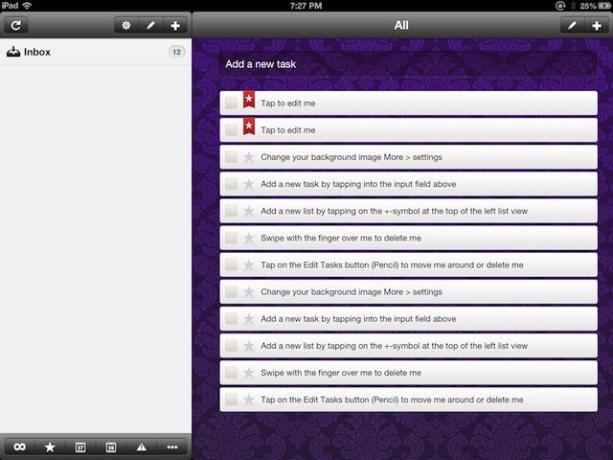
A projektek szervezése nehéz; legyen szó otthonról, iskoláról vagy munkáról, a projektek hajlamosak önálló életet élni. A jó feladatmenedzser alapvető fontosságú lehet a projekt folyamatos, időben történő és minimális stresszel történő tartásához. A Wunderlist elérhető az iPad számára, ingyenes, és néhány nagyszerű funkcióval rendelkezik, ami nyilvánvaló választás sokak számára közülünk, akiknek jobban kell irányítani a projektjeinket, és nincs szükségünk egy összetettebb szoftverre, mint például az OmniPlan vagy az iScope, felett.
Ha egyszer letöltött és telepített wunderlist, kettős panoráma nézetre kell nyitnia, a listák a bal oldalon, a feladatok pedig a jobb oldalon. A Beérkező levelek mappában bemutató feladatok vannak beállítva, amelyek megmutatják a köteleket.
Koppintson a lista első feladatára: „Koppintson a szerkesztéshez”. Megjelenik a Feladatok szerkesztése ablak, amely lehetővé teszi az átlépést és nevezze át az elemet, adjon hozzá megjegyzést, határidőt vagy emlékeztetőt az elemhez, kapcsolja át a Prioritás címkét, és helyezze lista. Ez egy csomó cucc egy csapásra, igaz?
Új feladatok hozzáadásához érintse meg az Új feladat hozzáadása mezőt a képernyő tetején, vagy érintse meg a plusz ikont a jobb felső sarokban. Bármelyik új feladatot ad hozzá, de a plusz ikon megadja az összes szerkesztési feladatmezőt, míg a beadott bemenet csak megadja a beviteli címet, ami egy kicsit felgyorsíthatja a dolgokat. Egy feladat törléséhez egyszerűen húzza végig az ujjhegyével a feladatelemet. A feladatok sorrendjének megváltoztatásához érintse meg a Ceruza ikont (a jobb felső sarokban lévő plusz ikon közelében), és húzza az elemeket tetszőleges sorrendbe. Ebből a nézetből is törölhet elemeket.
Új listák hozzáadása a feladatszervezéshez szintén egyszerű, ha gyorsan megérinti a Listák panel fölötti plusz gombot. Van egy ceruza ikon is a feladatlisták átrendezéséhez és törléséhez.
Alul, a szűrőgombokkal rendezheti a látott feladatokat. A bal oldali végtelenség jelzi az összes feladatot, a csillag gomb pedig csak a csillagozott feladatokat. Az első naptárikon a ma esedékes feladatokat, míg a második naptár a holnapi feladatokat jeleníti meg. Az ellipszis ikon felbukkan egy menüben, amely szűrőt tartalmaz az elvégzett feladatokra, a következő 7 napban, egy adott napon később esedékes feladatokra vagy azokra, amelyeken nincs határidő.
A wunderlist az iCloudon keresztül is szinkronizál, és a feladatai megjelennek a wunderlist weboldalán, így nagyjából magánál vannak a dolgai, bárhová is megy. Kicsit hasonlít az Apple saját emlékeztetőire, de van még néhány olyan funkciója, mint például a fent leírt szűrőgombok, amelyek segítenek minden projektben, legyen az kisebb vagy nagyobb, szervezett.
Ha kipróbálja, ossza meg velünk véleményét a megjegyzésekben. Ingyenes, így saját maga is megnézheti. Van még egy verzió a Mac számára, Android és Windows is.
